-
Wonderful World of Jewel
VERSION PERSONAL
Personajes : Jewel
Tutorial traducido con la autorización de
RENÉE GRAPHISME
AVISOS DE RENÉE
Está determinadamente prohibido compartir los tubes de los tutoriales en grupos, blogs etc …
Están a disposición de quien los quiera directamente en mi página
Si comparte este tutorial en un grupo o un foro, se prohíbe separar la box de preview de los tubes
También está prohibido compartir el tutorial sin dar un link hacia el tutorial original
Cualquier semejanza con un tutorial existente es pura coincidencia
Este tutorial fue creado con PSP 2019 de Corel
pero puede ser realizado con otras versiones
Los colores pueden variar según la versión utilizada
MATERIAL
Pinchar en el banner de Renée
para llegar a la página del tutorial original
y descargar de allí el material
FILTROS
Incluidos en el material
Nota : comprobar si los presets están en sus filtros
e instalar los que no tenían aún
Los presets con este logo

deben de instalarse en Unlimited

Otros filtros
AP [Distort]
L en K’s
Frischluft
Alien Skin Eye Candy 5 Impact
MuRa’s Meister
Graphic Plus
AAA Filters
Toadies
PREPARACIÓN
Colocar los scripts
en la carpeta “Secuencias de comandos-Restringidas”
Colocar las selecciones en la carpeta adecuada de su PSP
Colocar los dos presets en la carpeta “Ajustes”
Al utilizar otros tubes o colores,
ajustar el modo de mezcla de las capas y su opacidad
PALETA DE COLORES (incluida en el material)

Color de Primer Plano # 1
Color de Fondo # 2
1 – Abrir la imagen “Wonderful world of Jewel”
Capas / Convertir capa de fondo
2 – Filtro AP [Distort] / Distort –GridEdge
Pinchar en RESET, pinchar en TWEAK y poner los ajustes

O – a su gusto –
Filtro AP 16 [Power Blend] / Distort – GridEdge

3 – Filtro Unlimited / Sapphire Filters 03 / SapphirePlugin_0238
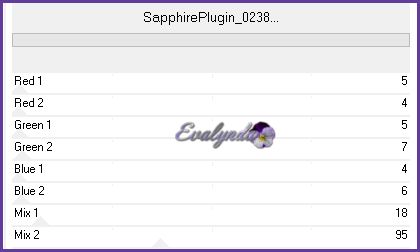
4 – Filtro Fotomatic / Skygrad

5 – Ajustar / Suavidad / Efecto difusor

6 – Capas / Nueva capa de trama
7 – Selecciones / Cargar selección desde disco “Renee_jewel”
8 – Llenar la selección con el Color de Primer Plano
9 – Filtro Artistic / Film grain

o Filtro Artistic / Grain photo a 2 / 26 / 2
es el mismo resultado
10 – Filtro L en K’s / Elvida a 191
SELECCIONES / ANULAR SELECCIÓN
11 – Efectos de los bordes / Realzar
12 – Modo de mezcla = Superposición
13 – Capas / Duplicar
14 – Filtro Unlimited / Simple / Top Left Mirror
15 – Modo de mezcla = Multiplicar
16 – Abrir el archivo “Paysage fantastique jewel 0003”
Copiar y pegar como nueva capa en su diseño
la capa “jewel–paysage-transforme”
Colocar arriba a la derecha
Activar la capa de abajo del todo
17 – Selección personalizada


Selecciones / Convertir selección en capa
MANTENER LA SELECCIÓN
18 – Filtro Unlimited / Neology / Vasarely Mosaics a 77
19 – Filtro Frischluft / Mosaic Plane

SELECCIONES / ANULAR SELECCIÓN
20 – Filtro MuRa’s Meister / Perspective Tilling

21 – Modo de mezcla = Luz fuerte
22 – Capas / Duplicar
23 - Capas / Fusionar hacia abajo
24 – Capas / Duplicar
25 – Modo de mezcla = Superposición
26 – Efectos de distorsión / Ondas

Activar la capa de arriba del todo
27 – Copiar y pegar como nueva capa el tube
“Renee_Tubes_jewel-image1”
28 – Filtro Graphic Plus / Horizontal Mirror a 53 / 0
29 – Objetos / Alinear / Abajo
30 – Capas / Duplicar
31 – Efectos de la imagen / Desplazamiento
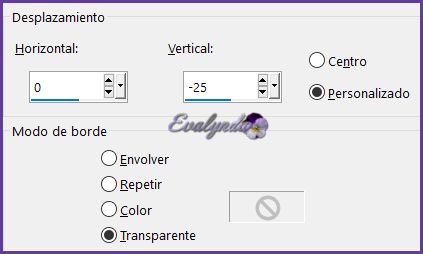
32 – Capas / Fusionar hacia abajo
33 – Efectos de iluminación / Luces

34 – Capas / Nueva capa de trama
35 – Selección personalizada

Color de Primer Plano # 3
Color de Fondo # 2
Preparar un gradiente Lineal

36 – Llenar la selección con el gradiente
37 – Efectos de textura / Mosaico de vidrio
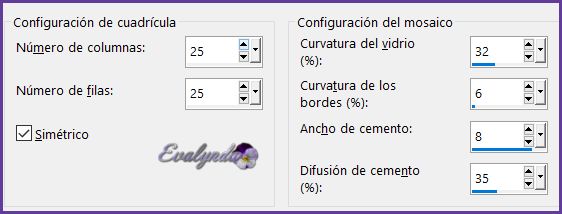
38 – Efectos 3D / Bisel interior

Repetir el Bisel interior con los mismos ajustes
39 – Selecciones / Modificar / Contraer de 25 pixeles

40 – Efectos 3D / Botón

SELECCIONES / ANULAR SELECCIÓN
41 – Borrar la firma en el tube “art doll jewel 003”
Copiar y pegar como nueva capa
Imagen / Cambiar el tamaño de la capa a 85 %
42 – Efectos de la imagen / Desplazamiento

43 – Herramienta Seleccionar área (letra S del teclado)
Tipo : Rectángulo
Dibujar una selección según captura


SELECCIONES / ANULAR SELECCIÓN
44 – Filtro Eye Candy 5 Impact / Perspective Shadow
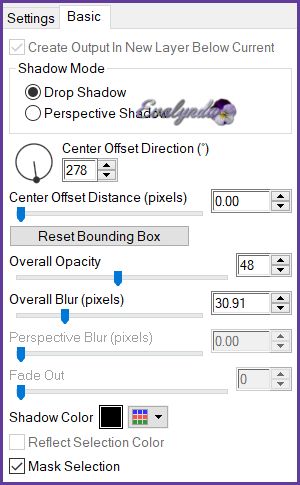
45 – Copiar y pegar como nueva capa el tube
“Renee_Tubes_jewel-image2”
46 – Filtro Toadies / What Are You a 20 / 20
47 – Filtro AAA Filters / AAA Multi Filters

48 – Efectos de los bordes / Realzar
Preparar un gradiente reflejos

49 – Capas / Nueva capa de trama
50 – Selección personalizada

51 – Llenar la selección con el gradiente
SELECCIONES / ANULAR SELECCIÓN
52 – Filtro Toadies / What Are You a 20 / 20
53 – Filtro Eye Candy 5 Impact / Extrude

54 – Efectos de los bordes – Realzar
55 – Efectos de distorsión / Viento
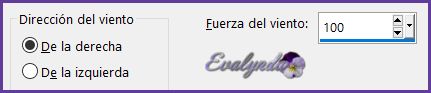
56 – Efectos de distorsión otra vez con estos ajustes

57 – Copiar y pegar como nueva capa el tube
“Renee_Tubes_jewel-image3”
58 – Efectos de la imagen / Desplazamiento
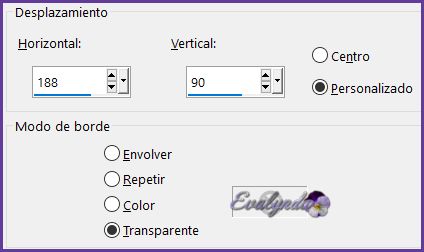
59 – Efectos de iluminación / Luces

60 – Capas / Nueva capa de trama
61 - Selecciones / Cargar selección desde disco “Renee_jewel-1”
62 - Llenar la selección con el Color # 3
63 –Filtro Eye Candy 5 Impact / Chrome

SELECCIONES / ANULAR SELECCCIÓN
64 - Capas / Duplicar
Colocar en la segunda cadena a la derecha
65 – Capas / Fusionar hacia abajo
66 – Aplicar una sombra negra 2 / 1 / 80 / 2
67 – Copiar y pegar como nueva capa el tube
“Renee_Jewel_petit_bouton”
68 – Capas / Duplicar
Colocar los dos botones segun captura

69 – Abrir el tube “Strange jewel 004”
Borrar la firma
Imagen / Cambiar el tamaño de la capa a 78 %
Imagen / Espejo / Espejo horizontal
Copiar y pegar como nueva capa en el diseño
Colocar a la derecha según resultado final
70 – Abrir el tube “Chat jewel 008”
Borrar la firma
Imagen / Cambiar el tamaño de la capa a 45 %
Copiar y pegar como nueva capa en el diseño
Colocar según resultado final
71 – Abrir de nuevo el tube “Strange jewel 004”
Con la Herramienta Selección a mano alzada
Tipo = Punto a punto
Seleccionar la manzana
Copiar y pegar como nueva capa en el diseño
Colocar en la cabeza del gato
72 – Copiar y pegar como nueva capa el tube “visez_juste”
o crear otro a su gusto
73 – Para el marco final,
Archivo / Secuencia de comandos / Ejecutar
el script “Renee_jewel-script” del material
Si les sale un mensaje parecido a éste

pinchen sin miedo en OK
Si tienen problemas con el script,
añadir los bordes siguientes
Imagen / Añadir bordes de 1 pixel # 3
Imagen / Añadir bordes de 1 pixel # 1
Imagen / Añadir bordes de 1 pixel # 3
Imagen / Añadir bordes de 20 pixeles # blanco
Imagen / Añadir bordes de 1 pixel # negro
Imagen / Añadir bordes de 30 pixeles # blanco
74 – Copiar y pegar como nueva capa el tube del título
75 – Capas / Fusionar visibles
76 – Ejecutar el script
“08 Augmentation de la saturation des couleurs”
77 – Cambiar el tamaño del diseño completo
a 999 pixeles de ancho
Tutorial escrito el 20/05/2019
Traducido el 10/06/2019
Espero se hayan divertido
como RENÉE se divirtió creando el tutorial,
como me divertí yo traduciéndolo para Ustedes
RENÉE queda a la espera de sus versiones
y yo, con mucho placer colocaré sus trabajos
en la Galería especial de esta traducción

VALYSCRAPPASSION







